EXCEL帳票をヒートマップ化して、資料をグッとわかりやすくする方法
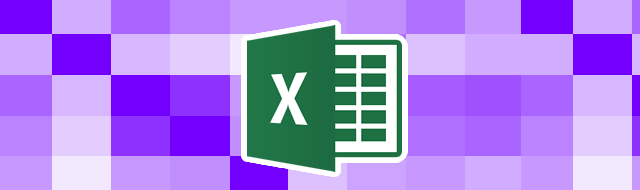
スポンサーリンク
長いこと仕事でEXCEL使ってますが、全然知らなかった機能って結構あるものです。
恥ずかしながら、今日まで知らなかった機能で、使ってみたらすっごく感動したので、ブログに書きたくなりました。
最近、Tableau等の手軽なBIツールが流行ってますが、帳票のヒートマップ機能とかデータを俯瞰して分析しやすいので結構よく使ってる人も多いのでは。
ヒートマップってBIツールじゃないとできないと思ってたら、普通にExcelでもできるのですね。
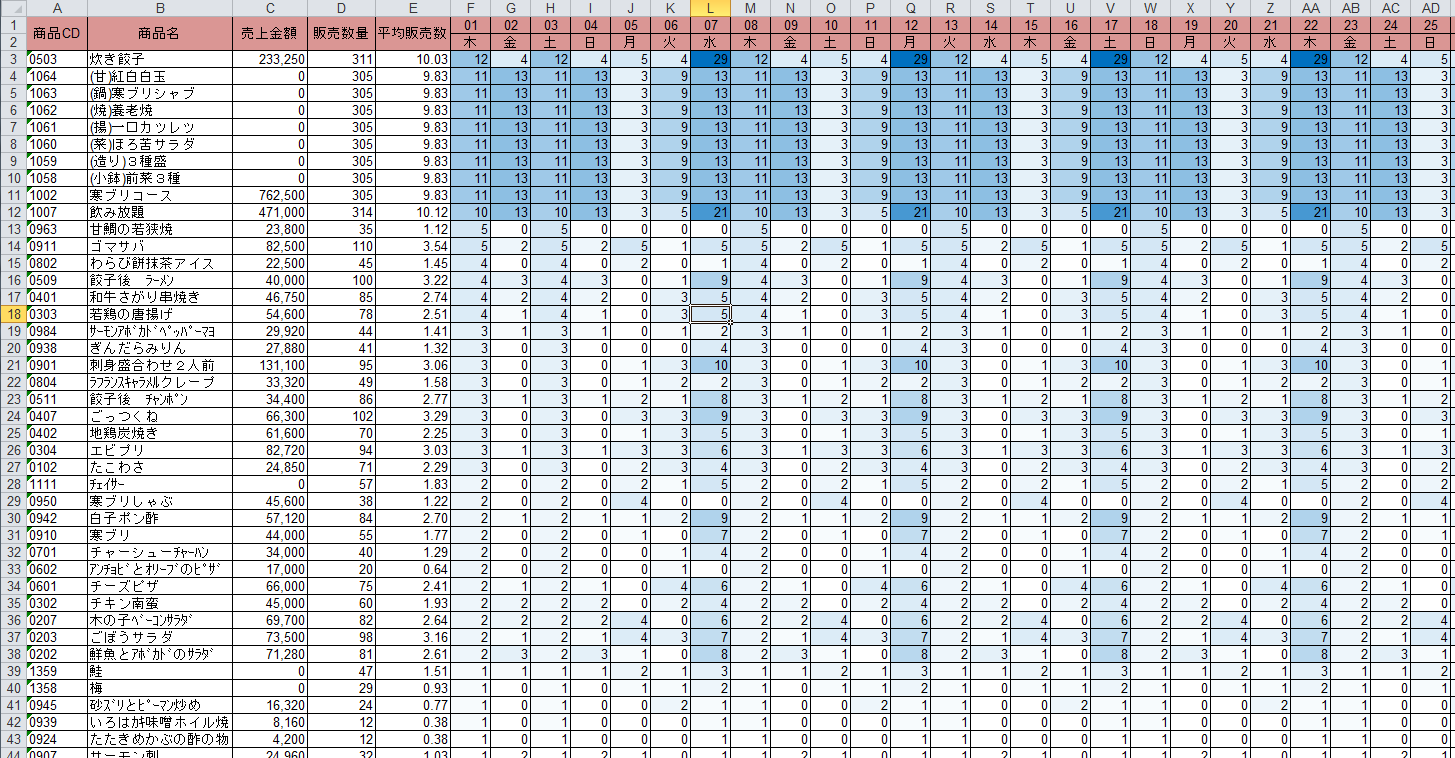
数値が大きいものほど色を濃くして、数値が小さいものほど色を薄くしてみました。
数字の羅列だけだとわかりにくいものが、こうやって色で視覚的に表現することにより、データから傾向を瞬時につかみやすくなります。
やり方はすっごく簡単です。
Excelのリボンのホームタブの中にある条件付き書式設定からカラースケールを選択し、好きな色のパターンを選択します。自分の好きな色でオリジナルパターンで作成することもできます。
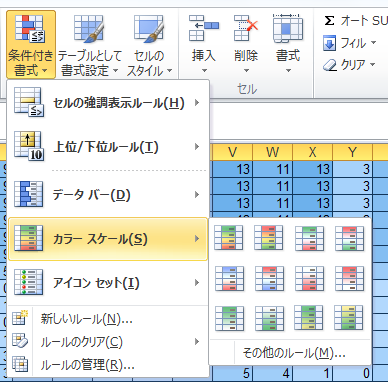
ヒートマップ以外にも、データバーというセル内に棒グラフを表示させることや、アイコンによるランク表示などもできます。
例えば、こんな感じでABC分析のグラフなども棒グラフをセルに表示させたりもできます。
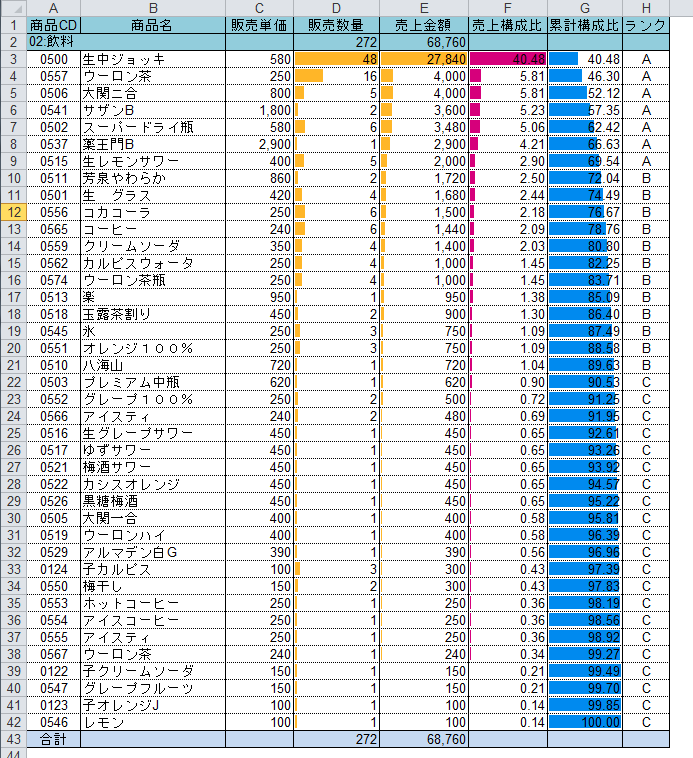
資料をわかりやすくすることは、会議で相手に言いたいことを伝える上で有効なテクニックです。
早速、実務でも使い倒したいと思います。
スポンサーリンク